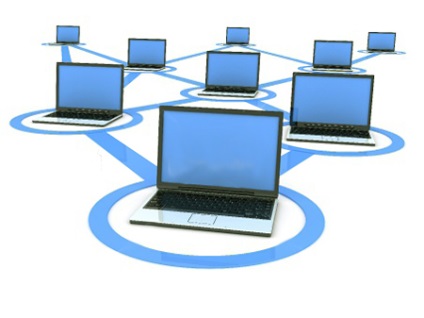
Защото сега все повече и повече, потребителите са преминаването към версии 8 и 10 на тази операционна система, трябва да се помисли за всичките си възможности. Дори и без използването на допълнителен софтуер, можете да изпълнявате много важни действия.
Актуализираната версия на Windows, можете да получите достъп до файлове и папки в локалната мрежа след създаването на самата мрежа. В момента, потребителите често предпочитат да работят с безжичен рутер, който е рутер. Но когато се създаде локална мрежа не е необходимо да се включат оборудване на трета страна.
Всички тези действия могат да се извършват дори по това време, ако не да копирате данни от сменяемо запаметяващо устройство. Тъй като това е само един пример за положителното използване на локалната мрежа, необходимо е да се разгледа и други предимства.
Лесно е да се насочва изпълнението. Работи дори и за начинаещи
Ако има желание за създаването на такава мрежа с помощта на два компютъра, че е възможно да ги свържете. Тя не се вписва кабел редовно и пресечни точки. След като са купили този компонент, можете да започнете да работа.
Единственото изключение е наличието на Gigabit Ethernet адаптери, които осигуряват подкрепа за MDI-X. Ако изведнъж, тези обекти са, можете да използвате обикновен кабел.
Но можете да направите тази процедура, без използването на трети лица, кабели и други елементи. Така че това е достатъчно, за да има два компютъра, които ще бъдат натоварени с осми или десетата версия на Windows. В този случай, можете бързо да създадете локална мрежа, а след това да го конфигурирате.
Стъпка по стъпка ръководство - това е най-добрият помощник. Потребителите могат да четат на специалната надбавка, а след това да го приложат на практика. На първо място е важно да се създаде работна група със същото име, която ще се показва за всички устройства, свързани към мрежата.
След необходимостта от отваряне на "My Computer" и отидете на свойствата на този параметър. Можете да го приложат малко по-бързо, ако в същото време натиснете спечели и R и задръжте натиснат бутона за няколко секунди. Сега ние трябва да въведете sysdm.cpl в появява линия.
Сега на екрана ще видите друг раздел, който ще се появи информация за членовете на работна група. За да се направят корекции в името ще трябва да кликнете върху съответния бутон,. След като определите ново име, което трябва да бъде еднаква за всички устройства, за да могат да използват мрежата.
В следващия етап, потребителите ще трябва да отидете в секцията на управление на мрежи и споделяне. В центъра, трябва да се даде възможност на мрежова среда Windows по отношение на абсолютно всички профили. Важно е също така да се активира процеса на настройка се осъществява в автоматичен режим. След това трябва да включва предоставяне на публичен достъп до всички или конкретни файлове устройства.
След това, ще влезете в секция с допълнителни опции за споделяне. След влизане в този раздел е важно, за да отворите раздела във всички мрежи. Сега трябва да се отвори достъп до секцията сподели защитен с парола. Ще трябва да изключите тази достъп. Едва след като запазите промените, те ще станат истински.
От настройките по подразбиране, името на мрежата не е ясно за потребителя, името му не ще бъде в състояние да се идентифицират в мрежата. Така че най-добрият вариант е да се промени името на желаната опция, която позволява да се определи мрежата бързо и незабавно се свържете с нея.
Осигуряване на достъп до различни файлове и папки на вашия компютър
Разрешаване на всички потребители да се движат свободно в различни папки, документи и други предмети, ако е необходимо, няма тайни от потребителя, обединени от една и съща мрежа.
За тази цел тя трябва да щракнете с мишката върху папката, която се отваря. Сега ще се появи меню, където трябва да отидете в секцията със следните свойства, и след това отворете раздела "Достъп". След необходимостта да се направи преход към секция с разширени настройки. Допълнителни бележки процесът на отваряне на публичния достъп до конкретен обект, който съдържа файловете, медийно съдържание и др.
Позволете на външни потребители да поставят всички папки, в които не е тайна информация. Потребителят сам решава за избора на такива обекти. Тази процедура се извършва по отношение на всеки отделен файл.
Можете също да укажете ограничена функция четене, за да копирате публикувал данни не е било възможно. Като цяло, ние използваме всички необходими настройки. Освен това, те могат да бъдат коригирани отново.
След това е важно да се гарантира безопасността, за да направят прехода в съответния раздел на компютъра. Ние добавяме само до тези потребители, които в бъдеще ще бъде възможно да споделяте файлове безпроблемно. Ако има някаква несигурност по отношение на потребителя, че не е необходимо да му даде възможност да се движи по съществуващите машината.
Така, че процедурата е доста лесна за изпълнение. Всички потребители могат да го направят без никакви проблеми, да продължат да използват мрежата за общуване, споделяне на файлове и други дейности.
Свързани статии
